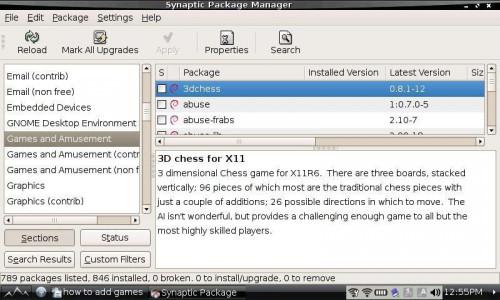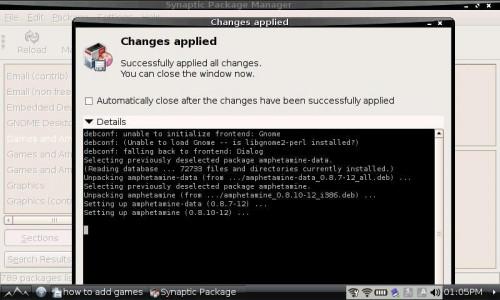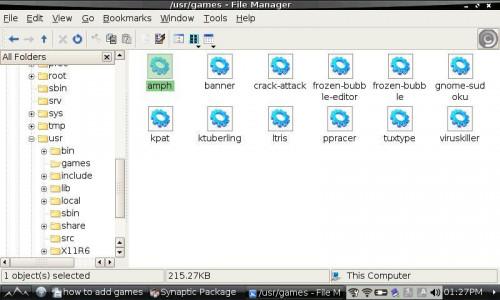Wie der Asus EEE PC Spiele hinzugefügt
Während einige Leute für die Arbeit der ASUS Eee PC benutzen möchten, ein wenig Unterhaltung schadet nie, und das schließt Spiele. Diese Tipps sind für Menschen neu zu Linux, mit Xandros das Standardbetriebssystem gefunden auf vielen 2 GB und 4 GB Modelle entwickelt. Lesen Sie wie der ASUS Eee PC Spiele hinzugefügt.
Anweisungen
1 Sichern Sie Ihre Dateien und Einstellungen, vorzugsweise auf einem USB-Flashlaufwerk, vor allem, wenn dies Ihre erste Erfahrung mit dem ASUS Eee PC Programme hinzufügen, oder Sie sind mit Linux.
2 Verwenden Sie Terminalmodus indem Sie die Tasten Strg + Alt + T gleichzeitig ein Programm namens Synaptic Zugriff auf auswählen. Synaptic können Sie lesen über mehrere Spiele sowie installieren, überwiegend aus Alternativformulierungen kompatiblen Quellen. Beachten Sie auch, dass viele Spiele für Linux und der ASUS Eee PC über Dateibeständen abgerufen werden. Dies können auch über Synaptic aktualisiert werden. Wenn Sie im erweiterten Modus oder mit KDE arbeiten, können Sie auch Synaptic über das Menü Datei zugreifen.
3 Zugang Synaptic im Terminalmodus von "Sudo synaptic" (ohne Anführungszeichen) eingeben, dann drücken "Enter." Die Synaptic-Paketverwaltung sollte jetzt angezeigt werden. Mach dir keine Sorgen Sie über Fehler an dieser Stelle seit der Synaptic Manager Programme ohne Ihre Erlaubnis nicht installiert wird.
"Spiele" oder "Spiele und Anwendungen" in der linken Synaptic Fenster-Liste zu finden. Klicken Sie auf "alle" und geben Sie dann "G" oder "Spiele" für schnellere Lage. Beachten Sie, wie die verschiedenen Namen der Pakete (Programme) auf der rechten Seite angezeigt werden. Klicken Sie auf diese individuell, oder verwenden Sie die Suchfunktion, um Spiele von Interesse finden. Ihre Beschreibung ist im unteren rechten Feld unterhalb der Spiele-Liste zur Verfügung.
5 Maustaste auf ein Spiel, das, die Sie verwenden möchten, installieren, und wählen "Mark für die Installation." Es erscheint ein Bestätigungs-Menü; Wählen Sie "Mark" und "OK".
Wählen Sie "Übernehmen" in der Synaptic-Manager um den Vorgang abzuschließen. Nach dem ASUS Eee PC Spiel hinzugefügt wird, können Sie festlegen, an die "Details", um zu überprüfen, wie der Prozess funktioniert.
Navigieren Sie zum Verzeichnis /usr/game mit Ihrem Datei-Manager, um Ihr Spiel zu finden. Klicken Sie einfach darauf, und das Spiel sollte geladen werden, wenn die Installation geklappt. Der Einfachheit halber können Sie hinzufügen, ein Symbol oder einen Link, je nachdem welche Linux-Einrichtung Sie müssen lernen.
Tipps & Warnungen
- Fügen Sie nur ein Spiel zu einem Zeitpunkt auf dem ASUS Eee PC hinzu, bis Sie eine bessere Vorstellung erhalten davon, wie der Prozess funktioniert. Spiele-Installationen können auch einfach durch Synaptic entfernt werden durch Rechtsklick auf den Namen und Auswahl "Für die vollständige Entfernung Mark."
- Erfahren Sie, welche Spiele gut auf dem ASUS Eee PC arbeiten und wo zusätzliche Spiele zu finden, indem Sie auf den Link im Abschnitt Ressourcen.
- Flash online spielen Sie Spiele, mit Ihrem ASUS ohne Installationen.
- Erfahren Sie, wie Ihre Fenster-Platz für beste Ergebnisse zu optimieren. Siehe "Wie man einen ASUS Eee PC zu optimieren."
- Speichern Sie die größeren Spiele zu einem USB-Stick oder SD-Speicherkarte um Speicherplatz zu sparen.